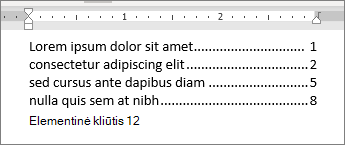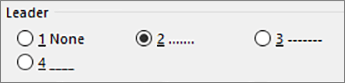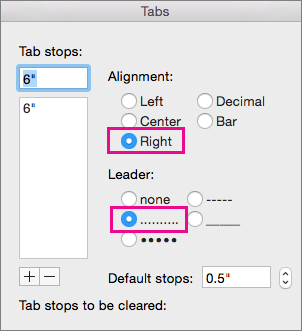Tarpe tarp skirtukų gali būti rodomi taškai, brūkšniai ar kiti pradžios simboliai, skirti informacijai išdėstyti.
Tabuliatoriaus simbolių įtraukimas
-
Pasirinkite Maketas arba Puslapio maketas.
-
Pasirinkite dialogo lango Pastraipa vykdyklę
-
Įtraukite tabuliavimo žingsnį coliais.
-
Pasirinkite parinktį Lygiuotė . Numatytoji reikšmė nustatyta į kairę.
-
Pasirinkite pirmumo simbolio parinktį, kurią norite rodyti dalyje Pradžios tabuliatoriaus simbolis.
-
Spustelėkite Gerai.
Dabar galite įtraukti įrašų ir paspaudus klavišą "Tab" bus rodoma eilutė su jūsų pasirinktais simboliais. Formatavimas bus įtrauktas į kiekvieną naują eilutę, kol nepakeisite pradžios tabuliatoriaus. Norėdami pakeisti formatavimą, kad nebūtų rodomas joks pradžios tabuliatorių, atlikite šiuos veiksmus ir pasirinkite nėra dalyje Užpildas.
Tarpe tarp tabuliacijos ženklų gali būti rodomi taškai, brūkšniai ar kiti tabuliacijos pradžios simboliai, skirti informacijai išdėstyti.
Tabuliatoriaus simbolių įtraukimas
-
Eikite į Formatuoti > skirtukus.
-
Pasirinkite skirtuką, kad įtrauktumėte pradžios tabuliatoriaus simbolius.
-
Pasirinkite Lygiuotę.
-
Dalyje Pradžios tabuliatoriaus , kurį norite rodyti, pasirinkite pirmumo simbolio parinktį.
-
Pažymėkite Gerai.
Dabar galite įtraukti įrašų ir paspaudus klavišą "Tab" bus rodoma eilutė su jūsų pasirinktais simboliais. Formatavimas bus įtrauktas į kiekvieną naują eilutę, kol nepakeisite pradžios tabuliatoriaus. Norėdami pakeisti formatavimą, kad nebūtų rodomas joks pradžios tabuliatorių, atlikite šiuos veiksmus ir pasirinkite nėra dalyje Užpildas.
Tarpe tarp skirtukų gali būti rodomi taškai, brūkšniai ar kiti pradžios simboliai, skirti informacijai išdėstyti.
Tabuliatoriaus simbolių įtraukimas
-
Pasirinkite Maketas.
-
Pasirinkite dialogo lango Pastraipa vykdyklę
-
Įtraukite tabuliavimo žingsnį coliais.
-
Pasirinkite parinktį Lygiuotė . Numatytoji reikšmė nustatyta į kairę.
-
Pasirinkite pirmumo simbolio parinktį, kurią norite rodyti dalyje Pradžios tabuliatoriaus simbolis.
-
Spustelėkite Gerai.
Dabar galite įtraukti įrašų ir paspaudus klavišą "Tab" bus rodoma eilutė su jūsų pasirinktais simboliais. Formatavimas bus įtrauktas į kiekvieną naują eilutę, kol nepakeisite pradžios tabuliatoriaus. Norėdami pakeisti formatavimą, kad nebūtų rodomas joks pradžios tabuliatorių, atlikite šiuos veiksmus ir pasirinkite nėra dalyje Užpildas.
Pastaba: Jei turite kelis skirtukus, galite naudoti daugiau nei vieno tipo pradžios simbolį. Pažymėkite kiekvieną skirtuką lauke Tabuliavimo žingsnio padėtis ir pasirinkite kitą pradžios tabuliatorių.
Taip pat žr.
Dešimtainės tabuliacijos naudojimas skaičiams su dešimtainiu skyrikliu lygiuoti